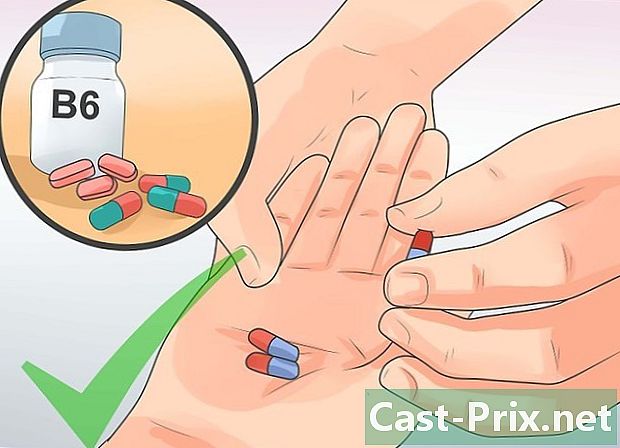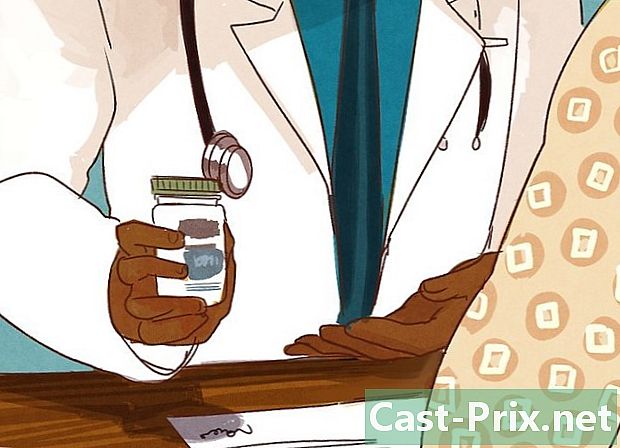كيفية استخدام AirPlay
مؤلف:
Peter Berry
تاريخ الخلق:
19 أغسطس 2021
تاريخ التحديث:
12 قد 2024
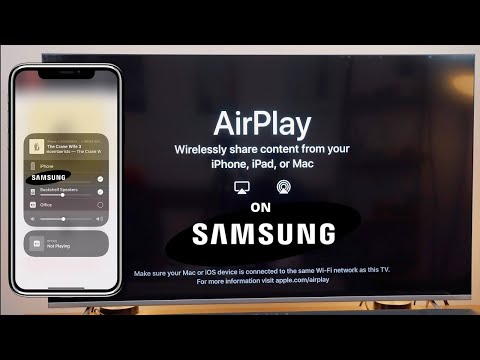
المحتوى
- مراحل
- جزء 1 تحضير أجهزتك
- جزء 2 من 2: استخدام بث البث المباشر
- جزء 3 من 3: استخدام AirPlay في وضع النسخ المتطابق
AirPlay هو منتج Apple يساعدك على دفق الموسيقى أو الصور أو مقاطع الفيديو من هاتفك المحمول إلى Apple TV. وعادة ما يطلق عليه AirTunes ، لأنه تم توسيع هذه الخدمة بعد الصور ومقاطع الفيديو. لاستخدام AirPlay ، يجب أن يكون لديك العديد من منتجات Apple بالإضافة إلى اتصال Wi-Fi عالي السرعة.
مراحل
جزء 1 تحضير أجهزتك
-
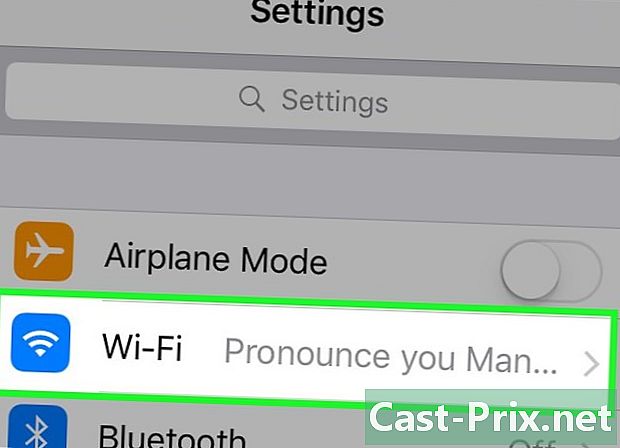
تأكد من أن لديك اتصال لاسلكي عالي السرعة. قم بإعداد شبكة Wi-Fi الخاصة بك باستخدام تعليمات الموجه والمصنّع.- تحقق من أنك تستخدم شبكة 802.11a أو g أو n. يمكنك إلقاء نظرة على الأرقام الموجودة في الجزء الخلفي من جهاز التوجيه الخاص بك.
- لاستخدام AirPlay ، يجب توصيل جميع الأجهزة بشبكة Wi-Fi نفسها.
- يُنصح بإنشاء كلمة مرور معقدة حتى لا يختطف أي شخص اتصالك بالإنترنت وبالتالي لا يبطئها.
-
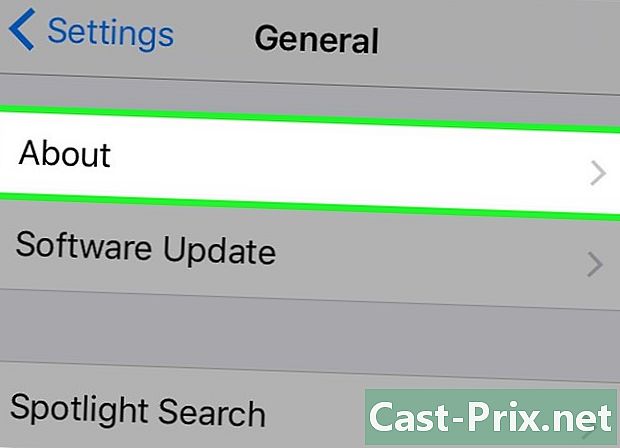
تأكد من أن أجهزة Apple يمكنها تشغيل AirPlay. تنطبق القيود التالية على AirPlay.- يجب أن يكون iPhone الإصدار 4 أو أعلى.
- يجب أن يكون IPads الإصدار 2 أو أعلى.
- يجب أن يكون عمر iPod Touch الجيل الخامس أو أكبر.
- يجب أن يكون IPod Mini لجميع الأجيال متوافقًا.
-
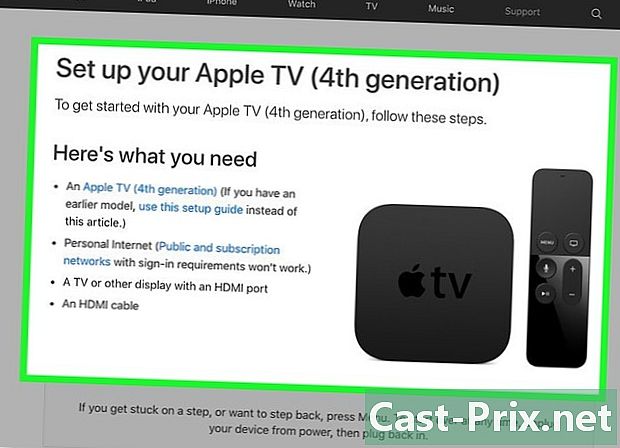
قم بتوصيل Apple TV بجهاز HDTV الخاص بك باستخدام الكبل الضروري.- إذا كان ذلك ممكنًا ، استخدم جهاز تلفزيون متصل عبر منفذ HDMI ، بحيث لا تحتاج إلا إلى استخدام كابل واحد لتوصيل الصوت والفيديو الخاص بجهاز Apple TV.
- يمكنك أيضًا استخدام كبل مكون وكابلات صوت منفصلة إذا لزم الأمر.
- قم بتوصيل كابل الطاقة بإخراج Apple TV.
- حدد المدخلات ، HDMI أو مكون ، باستخدام جهاز التحكم عن بعد لجهاز التلفزيون.
- يجب أن يبدأ Apple TV الخاص بك.
- أكمل تعليمات التثبيت الخاصة بـ Apple TV.
-
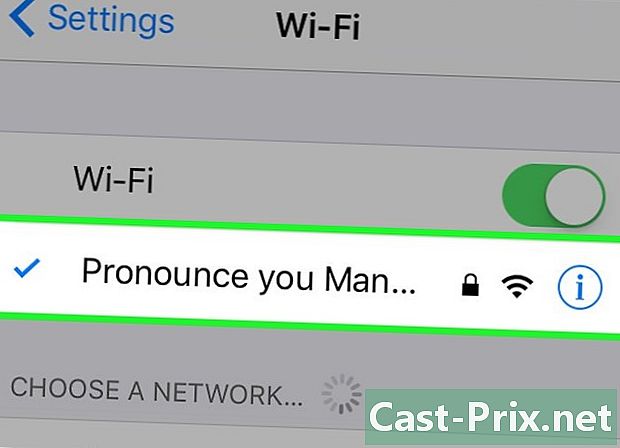
قم بتوصيل Apple TV وجهازك بالشبكة اللاسلكية نفسها. أدخل اسم الشبكة وكلمة المرور.- انتظر بضع لحظات للتأكد من أن كل شيء متصل.
جزء 2 من 2: استخدام بث البث المباشر
-
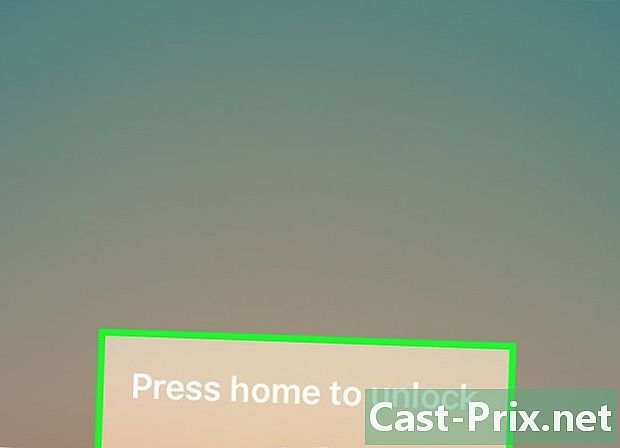
خذ جهاز Apple الخاص بك. انتقل إلى الشاشة الرئيسية. -
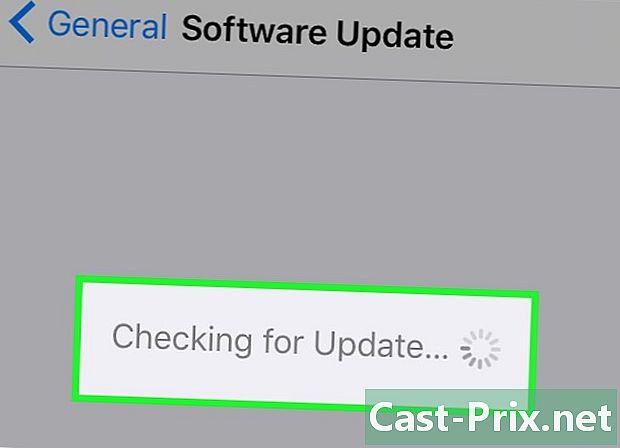
تحقق من نظام التشغيل Apple الخاص بك. قم بتحديثه إذا لم تغسل مؤخرًا. انقر على أيقونة الإعدادات.- اختار عام و تحديث البرنامج لمعرفة ما إذا كنت بحاجة إلى تحديث نظام التشغيل.
- إذا تم إخطارك بالحاجة إلى التحديث ، فأدخل كلمة مرور معرف Apple الخاص بك وقم بتثبيت التحديث.
-
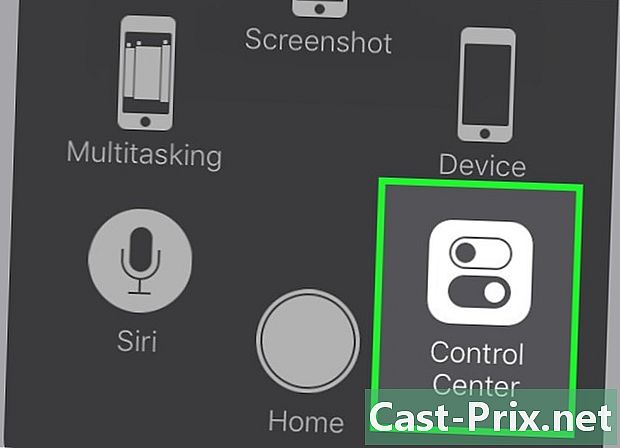
اسحب الشاشة من الشاشة الرئيسية. سوف تصل إلى لوحة التحكم. -
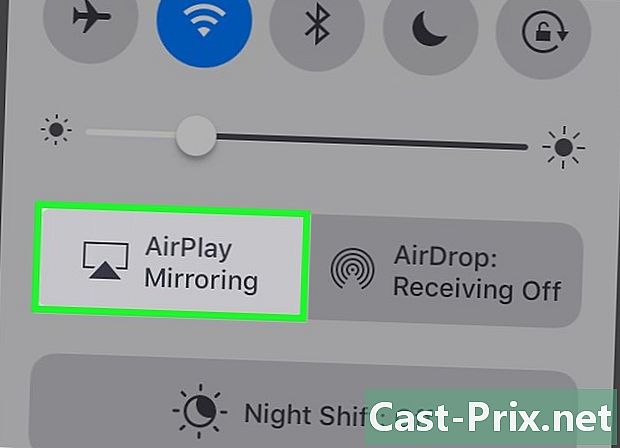
اضغط على أيقونة AirPlay في أسفل اللوحة. يبدو وكأنه جهاز تلفزيون به سهم في الداخل. -
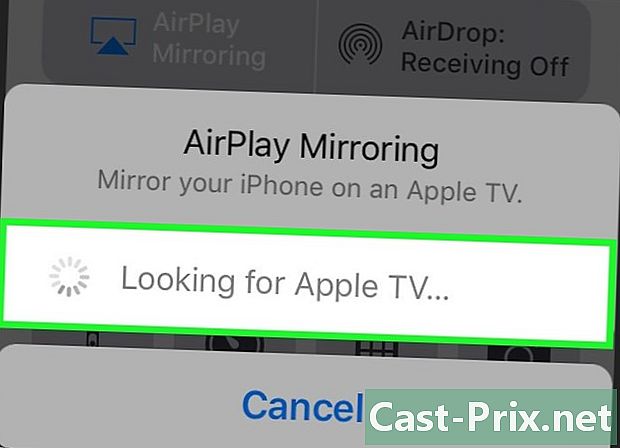
ابحث عن أجهزة AirPlay المتاحة. اختر Apple TV.- إذا كنت تخطط لاستخدام AirPort Express للاستماع إلى iTunes ، فيمكنك تحديده من القائمة بالطريقة نفسها.
- إضغط على انتهى عند الانتهاء.
-
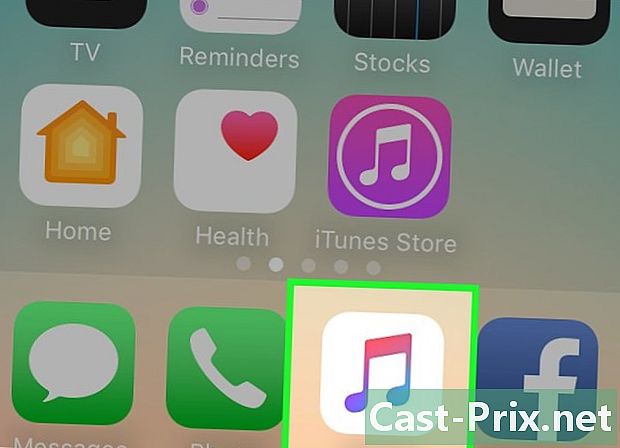
العودة إلى الشاشة الرئيسية. افتح تطبيق فيديو أو موسيقى. -

ابحث عن المحتوى الذي ترغب في بثه على التلفزيون.- تأكد من تشغيل التلفزيون وتحديد الإدخال الذي يطابق Apple TV (أو AirPort Express).
-
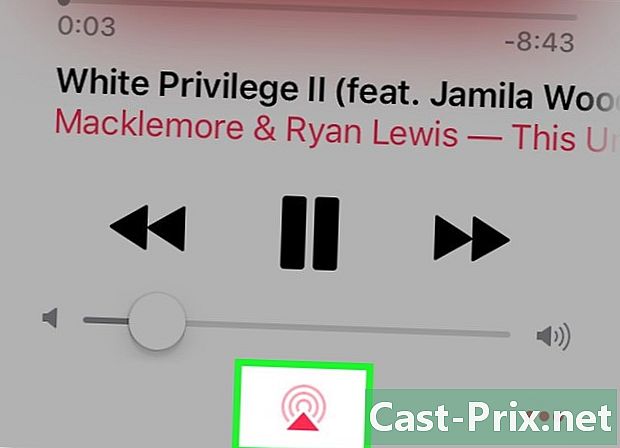
اضغط على رمز AirPlay الصغير في الركن الأيمن السفلي. انقر لإرسال هذا المحتوى إلى Apple TV الخاص بك.
جزء 3 من 3: استخدام AirPlay في وضع النسخ المتطابق
-
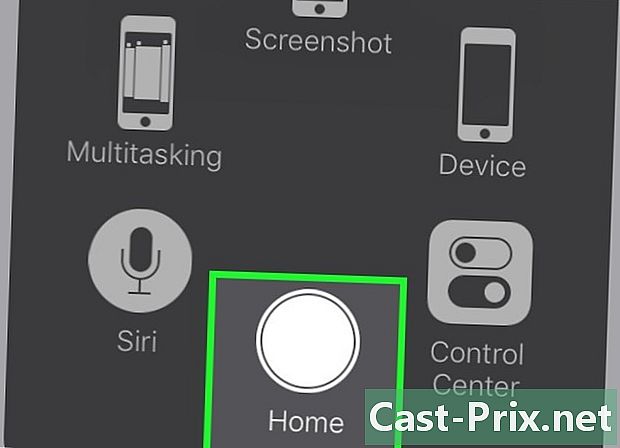
العودة إلى لوحة التحكم الخاصة بك من الشاشة الرئيسية. -
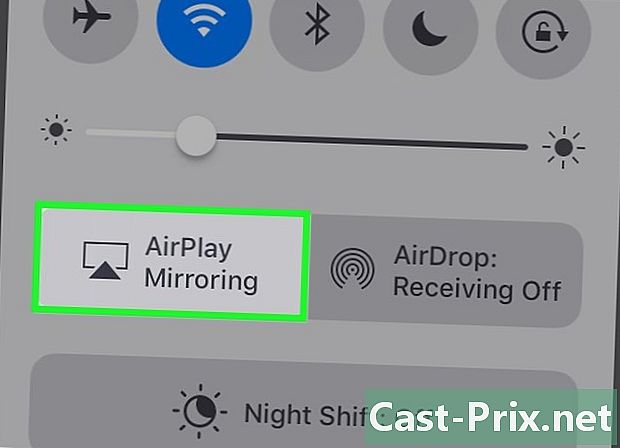
اضغط على الزر AirPlay. -
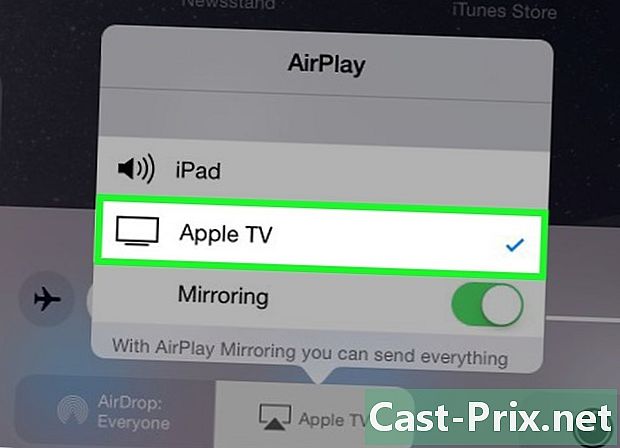
حدد جهاز Apple TV الخاص بك. لن تعمل هذه العملية مع AirPort Express. -
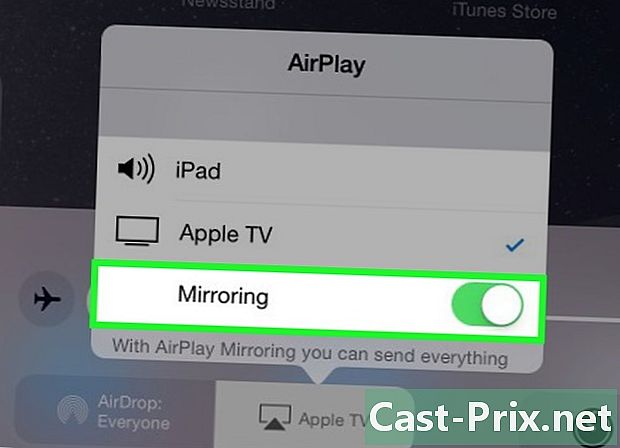
ابحث عن الخيار نسخ الفيديو أدناه أبل TV المدرجة. حرك زر الاختيار إلى وضع التشغيل. يجب أن يتحول هذا الزر إلى اللون الأخضر.- كل ما يتم عرضه على جهاز iPhone أو iPod أو iPad يجب أن يظهر الآن على جهاز Apple TV.